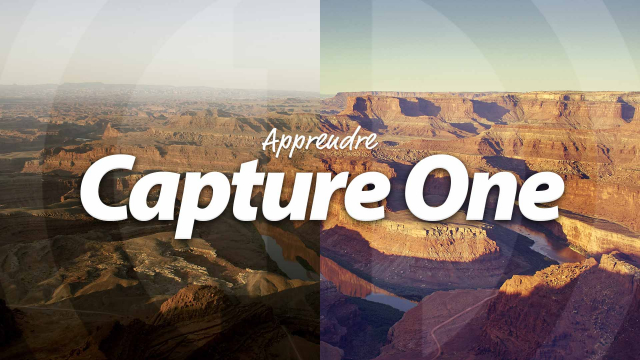Affiner votre Édition Photo avec la Variante de Comparaison
Découvrez comment affiner vos images en utilisant la variante de comparaison et des outils de zoom simultané pour comparer des photos similaires.
Introduction
Démarrer avec Capture One
La capture
















Le traitement

























Le développement
Les catalogues






Personnaliser l'interface









Détails de la leçon
Description de la leçon
Dans cette leçon, nous allons explorer comment vous pouvez affiner votre édition photo en utilisant des fonctionnalités avancées telles que la variante de comparaison. Tout d’abord, vous devez annuler tous les filtres pour que toutes les photos s'affichent. En sélectionnant plusieurs images avec la touche commande, vous pouvez comparer des photos entre elles. Il est possible de zoomer sur l'image principale et, en maintenant la touche majuscule enfoncée, de zoomer simultanément sur les deux images. Cela est particulièrement utile pour comparer des détails précis dans des photos de portrait ou de studio.
Pour identifier l'image la plus nette, utilisez l’outil main tout en maintenant la touche majuscule enfoncée pour déplacer les deux images et observer les détails de près. En appuyant sur la touche entrée, vous pouvez épingler une image de référence en orange. Vous pouvez ensuite utiliser les flèches pour basculer entre les différentes images à droite.
Enfin, pour sortir de ce mode et revenir à un affichage normal, une simple manipulation vous permet de désactiver la variante de comparaison. Cette méthode optimise grandement le processus d'édition en permettant des comparaisons précises et des ajustements fins.
Objectifs de cette leçon
Les objectifs de cette vidéo sont de montrer comment utiliser la variante de comparaison pour affiner l'édition photo et d’expliquer les étapes pour zoomer et comparer des images simultanément.
Prérequis pour cette leçon
Pour suivre cette vidéo, il est nécessaire de comprendre les bases de l’édition de photo et de la manipulation des filtres dans un logiciel de retouche d’images.
Métiers concernés
Les techniques présentées sont particulièrement utiles pour les métiers de photographe, éditeur photo, graphiste, et tout professionnel impliqué dans la production visuelle.
Alternatives et ressources
En plus de cette méthode, d'autres logiciels tels qu'Adobe Photoshop et Capture One offrent également des fonctionnalités de comparaison d'images et de zoom synchronisé.
Questions & Réponses